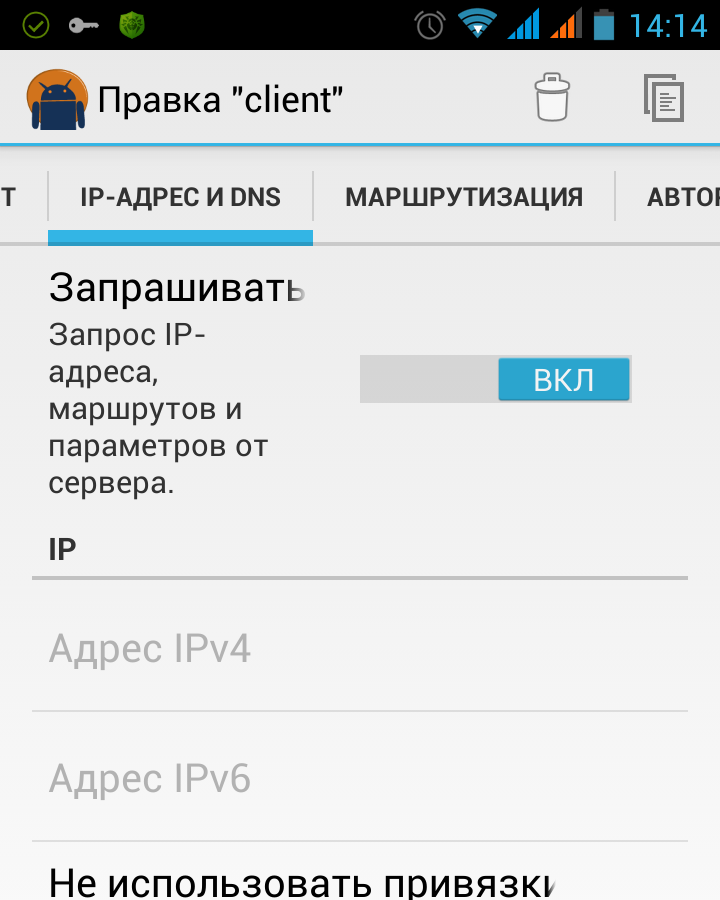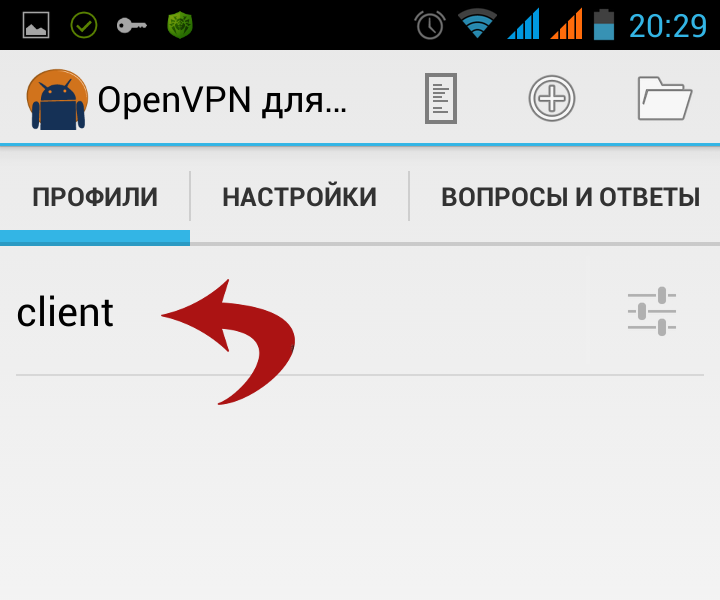- OpenVPN на Android — установка и настройка OpenVPN клиента Android
- Конфигурация клиента OpenVPN на Android с TLS авторизацией
- Пошаговая инструкция установки и настройки OpenVPN клиента на Android
- Эпилог нашей инструкции
- Настройка OpenVPN для Android
- Новости
- Контакты
- Настройка OpenVPN Connect для Android, iPhone и iPad. Бесплатные серверы VPN Gate
- Настройка OpenVPN на устройствах Android
- Настройка OpenVPN на iPhone / iPad
- Настройка OpenVPN для Android
- Новости
- Контакты
- OpenVPN на Android: прозрачное переключение между WiFi и «Мобильными данными» без разрыва соединений
OpenVPN на Android — установка и настройка OpenVPN клиента Android
Тему сегодняшнего дня мы посветим вопросу VPN сетей на мобильных устройствах, а именно OpenVPN клиенту на системе Android. Информация по установке OpenVPN клиента для Android пользуется спросом на просторах интернета и требует отдельного внимания, дабы осветить этот вопрос с нужного ракурса. Компания БИТ, как и вы сейчас, заинтересовались проблемой организации виртуальной частной сети на своих Android устройствах и начали поиски, необходимой для реализации задуманного, информации. По результатам проделанной нами работы, мы решили опубликовать инструкцию по настройке VPN сети на Android средствами OpenVPN.
В данной статье-инструкцие вы увидите пример реализации VPN сети с использование сертификатов авторизации и TLS шифрования. В результате реализации подобных сетей вы получаете приватную сеть, имеющую высокую степень защиты трафика от внешних посягательств.
Конфигурация клиента OpenVPN на Android с TLS авторизацией
В текущем разделе мы уделим внимание примеру конфигурации клиента OpenVPN на Android и рассмотрим какие файлы,ключи,сертификаты нам понадобятся для реализации защищенной, зашифрованной VPN сети на Android средствами TLS авторизации на сервере OpenVPN. Как оговаривалось ранее, мы будем строить зашифрованную и защищенную сеть на базе TLS авторизации и с участием сервера сертификации.
Прежде чем браться за настройку клиентской части VPN сети на Android с авторизацией по протоколу TLS, необходимо разобраться, какие файлы,ключи и сертификаты нам понадобятся.
Базовый набор файлов для OpenVPN клиента на Android:
- client.key — закрытый ключ шифрования клиента, выданный центром сертификации.
- client.crt — сертификат клиента, подписанный центром сертификации.
- ca.crt — сертификат центра сертификации с открытым ключем.
- client.ovpn — файл конфигурации OpenVPN клиента для Android.
После того, как мы с вами ознакомились с основным, базовым наборов необходимых файлов, ключей и сертификатов, плавно переходим к базовой конфигурации инициализации VPN клиента на Android. Интересующий нас файл имеет расширение .ovpn. Имя файла конфигурации может быть любым, например client.ovpn.
Базовая конфигурация клиентского файла client.ovpn:
На данном этапе мы разобрались с базовым минимальным набором файлов, базовой конфигурации OpenVPN клиента на Android с TLS авторизацией на сервере. Данные теоретические знания помогут вам в реализации специализированных задач по организации зашифрованных VPN сетей под ваши нужды.
Пошаговая инструкция установки и настройки OpenVPN клиента на Android
В данном разделе инструкции мы не будем рассматривать процедуру формирования ключей клиента и сервера сертификации. Вопрос организации сервера сертификации отдельная тема и мы предполагаем, что данную задачу, уважаемый читатель, рассматриваете как отдельная тема для изучения. Раздел статьи предполагает уже созданные клиентские, серверные ключи и сертификаты.
1) Первое что нам необходимо сделать — установить OpenVPN на ваше Android устройство. Для этого вам необходимо скачать приложение OpenVPN for Android из любого источника, например из Google play:
Установка OpenVPN через Google Play
2) После установки запускаем приложение и переходим в раздел импорта файлов конфигурации, ключей и сертификатов. Файл конфигурации, ключи и сертификаты должны быть заблаговременных скопированы в файловое пространство вашего Android устройства. Способов скопировать необходимые файлы масса, выбирайте самый безопасный для вас.
Запуск OpenVPN для Android.
3) Выбираем нужную директорию с файлом конфигурации, ключем и сертификатами. Жмем на файл конфигурации и кнопку «Выбрать».
Импорт файлов конфигурации,ключей и сертификатов для OpenVPN Android.
4) По результатам процедуры импорта клиент OpenVPN для Android автоматически сформирует файл конфигурации и включит в файл конфигурации ключ, сертификаты клиента и сервера.
Примем импорта файлов конфигурации,ключа и сертификатов.
5) На данном этапе импорт и базовая конфигурация OpenVPN клиента для Андроид является завершенной. В дальнейшем вы можете провести дополнительную тонкую настройку используя графический интерфейс клиента OpenVPN для Android или вручную прописать нужные конфигурации в файле конфигураций. По завершению процедуры импорта, мы рекомендуем вам удалить исходные файлы конфигурации, ключи и сертификаты для большей безопасности вашей приватной VPN сети.
Конфигурация OpenVPN для Android через графический интерфейс.
6) Если вы правильно сконфигурировали сервер и клиент OpenVPN, то далее мы подключаем наше устройство к серверу. Для подключения OpenVPN клиента к нашему серверу необходимо нажать на импортированную запись и дождаться статуса подключения SUCCESS. В трее Android устройств будет висеть ваша аналитическая информация о количестве переподключений, трафике VPN сети и прочая аналитическая информация.
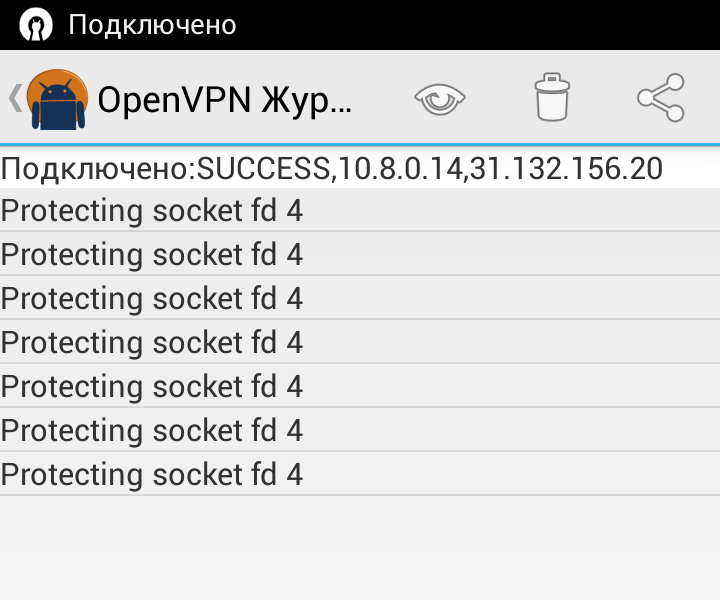
Эпилог нашей инструкции
Вот мы и подытожили с интересующим нас вопросом — настройка и установка OpenVPN клиента для Android в пошаговой инструкции. По результатам прочтения статьи вы должны получить базовое понимание принципов организации VPN сетей для устройств Android средствами OpenVPN и получить практический пример реализации простой VPN сети с TLS авторизацией для своего Android устройства.
Базовая конфигурация OpenVPN клиента на устройствах Android не должна вызвать никаких сложностей после прочтения данной статьи. Теперь ваши данные надежно защищены и шифруются налету при помощи VPN тунеля.
Источник
Настройка OpenVPN для Android
Клиент OpenVPN успешно работает на всех большинстве мобильных устройств под управлением Android. Чтобы настроить работу OpenVPN следуйте инструкции:
1. Установите приложение OpenVPN Connect из Google Play
2. Скачайте конфигурационный файл OpenVPN во внутренную память устройства.
3. Запустите OpenVPN и выберите Опции — Import — Import profile from SD card
4. Введите логин и пароль из файла pass.txt, активируйте переключатель Save, чтобы не вводить логин и пароль каждый раз при подключении. Далее активируйте подключение
6. Откройте в браузере сайт whoer.net, чтобы определить, сменился ли IP адрес.
Новости
Дополнительный канал связи
Теперь вы можете связаться с нами через наш личный jabber — support@openvpn.ru.
Наши клиенты могут получить бесплатный акаунт на нашем Jabber сервере.
Новый релиз OpenVPN Portable
Уважаемые клиенты, доступа новая версия решения OpenVPN Portable
Новое решение по блокировке утечек трафика для Windows 7/10.
Доступно новое решение по блокировке утечек трафика для Windows 7/10. Обращайтесь к поддержке!
Самостоятельная смена цепочки дабла
Стала доступна бесплатная смена цепочки дабла из личного кабинета
Новый сервер в Нидерландах!
Уважаемые клиенты, доступен новый сервер в Нидерландах со свежими IP.
Доступен IPv6
теперь вы можете получить адрес IPv6, в дополнение к обычному IPv4. Обращайтесь к поддержке!
Контакты


 openvpn@jabber.ru
openvpn@jabber.ru 
Источник
Настройка OpenVPN Connect для Android, iPhone и iPad. Бесплатные серверы VPN Gate
Настройка OpenVPN на устройствах Android
Данная инструкция показывает, как подключиться к серверу ретрансляции VPN Gate, используя мобильное приложение OpenVPN Connect. OpenVPN Connect является версий клиента OpenVPN для Android.
1. Установите приложение OpenVPN Connect
Загрузите и установите новейшую версию приложения OpenVPN Connect из магазина приложений “Google Play”.
2. Скачайте и загрузите файл конфигурации подключения OpenVPN (файл .ovpn).
Данная процедура требуется только при первичной настройке подключения.
- Файл конфигурации формата .ovpn понадобиться для подключения к серверу ретрансляции VPN Gate через протокол OpenVPN.
- Загрузить файл конфигурации можно на странице списка открытых бесплатных серверов ретрансляции http://www.vpngate.net/en/. Выберите VPN-сервер, к которому вы хотите подключиться и нажмите на соответствующий файл .ovpn, чтобы импортировать его в приложение OpenVPN Connect.
- Вы также можете скачать файл .ovpn на компьютере и отправить его на мобильное устройство Android по электронной почте.
- При попытке открыть файл .ovpn на смартфоне / планшете Android сразу откроется приложение OpenVPN Connect. Появится запрос, нужно ли установить файл .ovpn. Подтвердите данное действие.
3. Подключение к VPN
- Для подключения к VPN, запустите OpenVPN Connect, выберите импортированный файл и нажмите кнопку “Connect”.
- После установки подключения в приложении появится статус “Connected” (подключено).
4. Интернет без ограничений
Когда соединение установлено, весь сетевой трафик будет проходить проходить через VPN-сервер. Вы также можете перейти можете перейти на сайт ip8.com, чтобы посмотреть глобальный IP-адрес. Вы сможете определить видимое из сети местоположение, которое будет отличаться от вашей фактической локации.
При подключении к VPN вы сможете посещать заблокированные веб-сайты и использовать заблокированные приложения.
Настройка OpenVPN на iPhone / iPad
Данная инструкция демонстрирует, как подключиться к серверу ретрансляции VPN Gate, используя мобильное приложение OpenVPN Connect. OpenVPN Connect является версий клиента OpenVPN для iOS.
Источник
Настройка OpenVPN для Android
Клиент OpenVPN успешно работает на всех большинстве мобильных устройств под управлением Android. Чтобы настроить работу OpenVPN следуйте инструкции:
1. Установите приложение OpenVPN Connect из Google Play
2. Скачайте конфигурационный файл OpenVPN во внутренную память устройства.
3. Запустите OpenVPN и выберите Опции — Import — Import profile from SD card
4. Введите логин и пароль из файла pass.txt, активируйте переключатель Save, чтобы не вводить логин и пароль каждый раз при подключении. Далее активируйте подключение
6. Откройте в браузере сайт whoer.net, чтобы определить, сменился ли IP адрес.
Новости
Дополнительный канал связи
Теперь вы можете связаться с нами через наш личный jabber — support@openvpn.ru.
Наши клиенты могут получить бесплатный акаунт на нашем Jabber сервере.
Новый релиз OpenVPN Portable
Уважаемые клиенты, доступа новая версия решения OpenVPN Portable
Новое решение по блокировке утечек трафика для Windows 7/10.
Доступно новое решение по блокировке утечек трафика для Windows 7/10. Обращайтесь к поддержке!
Самостоятельная смена цепочки дабла
Стала доступна бесплатная смена цепочки дабла из личного кабинета
Новый сервер в Нидерландах!
Уважаемые клиенты, доступен новый сервер в Нидерландах со свежими IP.
Доступен IPv6
теперь вы можете получить адрес IPv6, в дополнение к обычному IPv4. Обращайтесь к поддержке!
Контакты


 openvpn@jabber.ru
openvpn@jabber.ru 
Источник
OpenVPN на Android: прозрачное переключение между WiFi и «Мобильными данными» без разрыва соединений
Здравствуйте, разрешите поделиться своим опытом.
Есть приложения критичные к разрывам связи, переподключение происходит мучительно и вообще не всегда. Поставил перед собой цель, сделать прыжки маршрутов и физических подключений прозрачными, что бы связь была постоянной и TCP коннект не рвался.
И поможет в этом старый, добрый и ламповый «openvpn». Но установка и настройка — тема давно избитая, трогать её, здесь не планируется.
Что нам нужно:
- Сервер Linux с постоянным IP (vps, vds, dedic или просто домашний)
- Openvpn на сервере и клиенте, настроенные на работу по UDP.
- iproute2 — собственно для фокуса нужна работающая утилита ip на Android.
- Так же потребуется внести изменения в исходный код openvpn-settings c последующий сборкой apk.
Приступим
Начнем с правки «openvpn-settings». Суть в том, что при любом изменении в сетевой конфигурации нативному демону openvpn посылается команда SIGUSR1, что заставляет его отключаться и подключаться по новой. Для наших целей это вред, но нам все равно желательно иметь возможность выполнять некоторые действия при изменении сетевой конфигурации.
Кто-то скажет, но ведь есть persist-tun. Отвечаю, работает не так, как хочется, openvpn дергает скрипты «лежать-вставать» каждый раз, когда приходит SIGUSR1. И в принципе отличить по имеющимся переменным перезапуск от старта, без выкрутасов почти не возможно. Это подрывает всю затею, а хочется просто и надежно.
Поэтому мы заменим отправку SIGUSR1 на вызов shell скрипта.
Скачиваем исходники командой
hg clone code.google.com/p/android-openvpn-settings
Открываем файл
\src\de\schaeuffelhut\android\openvpn\service\ManagementThread.java
Находим функцию public void sendSignal(int s) её мы и будем редактировать.
Комментируем отправку SIGUSR1 и вставляем вызов нашего скрипта с правами рут.
Файл скрипта у нас будет называться точно так же как и файл подключения, но дополненный расширением sh.
Должно получится так:
Всё, можно собирать, подписывать, устанавливать. Перед установкой обязательно деинсталлируйте старый «openvpn-setting» из системы.
Далее проверим конфигурации подключения openvpn.
Сервер
На сервере требуется внести директиву float, поскольку мы будем менять физическое соединение, а с ним и IP. Так же сервер должен транслировать внутренний адрес нашего клиента во внешнюю сеть. Для настройки этого мне удобней использовать директивы up и down.
up «/bin/sh /etc/openvpn/androidupdown»
down «/bin/sh /etc/openvpn/androidupdown»
Скрипт должен быть примерно таким:
Клиент
Во первых надо убрать директиву redirect-gateway, если она есть. Но задать up и down с указанием скрипта, который выполнит настройку маршрутов. Если вы помните, мы условились, что имя файла будет повторять имя конфигурации с добавление sh. Да, мы будем вызывать один и тот же скрипт и из демона, и из монитора.
Если конфигурация называется «testconfig.ovpn», то пусть будет так:
up «/system/bin/sh /sdcard/openvpn/testconfig.ovpn.sh»
down «/system/bin/sh /sdcard/openvpn/testconfig.ovpn.sh»
Здесь стоит немного пояснить.
Мы создаем альтернативную таблицу маршрутизации под номером 100 в которой указываем шлюзом по умолчанию vpn туннель. И добавляем правило маршрутизации, которое заворачивает весь трафик в нашу таблицу под номером 100, раньше чем он попадет в основную таблицу под именем main.
В альтернативной таблице есть маршрут, который выталкивает пакеты предназначенные для сервера, обратно в цепочку правил. Далее они попадут в основную таблицу маршрутизации. Там они смогут найти основной маршрут физического соединения. Но, а если не найдут, такое случатся во время реконнектов, то это не страшно. Openvpn может потерпеть некоторое время, но разумеется не вечно. Только сообщения в логах, напомнят об отсутствии связи непродолжительное время.
Не забывайте скрипты должны заканчиваться переводом строки.
Для разрешения запуска скриптов на Android, необходимо установить «Built-in + script» в «Preferences» которые вызываются по долгому тапу на подключении. Теперь можно пробовать.
В результате тестирования оказалось, что некоторые программы сами проверяют состояние сети и пытаются переподключаться во время любых изменений. Тут либо просить авторов исправить ситуацию. Либо самостоятельно де компилировать и исправлять. В любом случае закрытие TCP сессии происходит, не по таймауту, а так как положено.
Буду рад любой критике и замечаниям. Желаю стабильного коннекта!
Источник

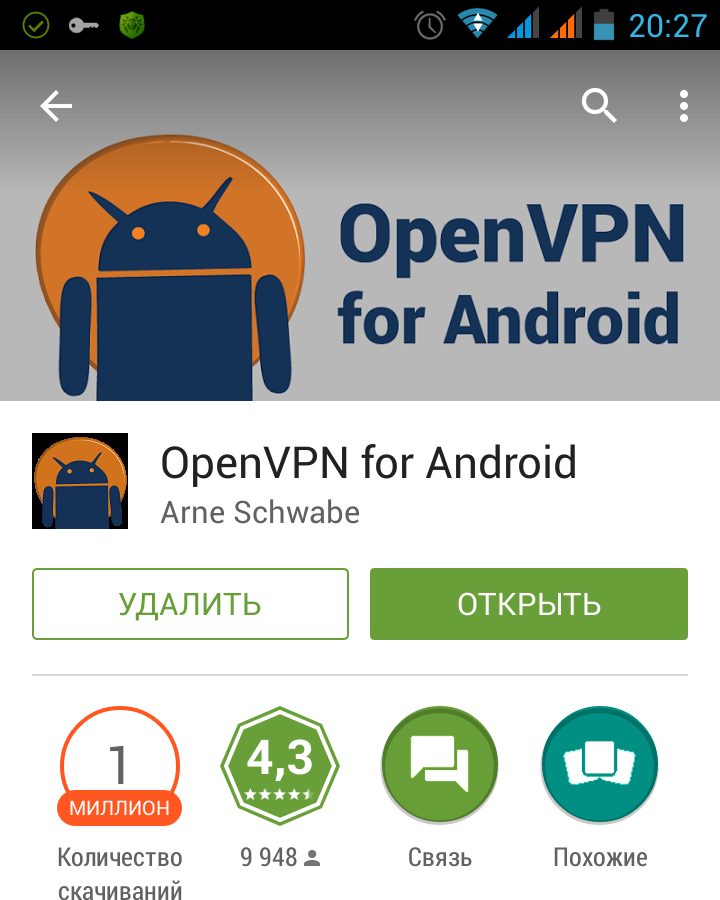
.png)
.png)
.png)